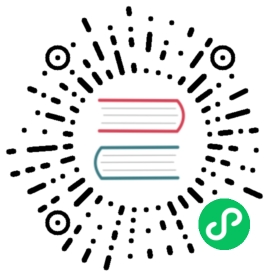Presto 使用 Alluxio
Presto 是一个开源的分布式 SQL 查询引擎,用于对数据进行大规模的交互式分析查询。 本指南介绍了如何使用 Alluxio 作为分布式缓存层运行 Presto 进行查询,其中数据源可以是 AWS S3、Azure Blob Store、HDFS 和许多其他数据源。 使用此设置,Alluxio 将帮助 Presto 访问数据(不论是何数据源),并透明地将频繁访问的数据(例如,常用的表)缓存到 Alluxio 的分布式存储中。 将 Alluxio worker 与 Presto worker 同置部署,可以提升数据本地性,减少 I/O 访问延迟,尤其是在数据是远程的或网络缓慢或拥塞的情况下效果更明显。
前期准备
- 安装 Java 8 Update 60 或更高版本(8u60+)的 64 位 Java。
- 部署 Presto。 本指南基于
presto-0.208测试。 - 已经安装并运行 Alluxio。
- 确保 Alluxio 客户端 jar 包是可用的。 在从 Alluxio 下载页面下载的压缩包的
/<PATH_TO_ALLUXIO>/client/alluxio-2.5.0-client.jar中,可以找到 Alluxio 客户端 jar 包。 - 确保 Hive metastore 正在运行以提供 Hive 表的元数据信息。
基础设置
配置 Presto 连接到 Hive Metastore
Presto 从 Hive Metastore 中获取数据库和表元数据的信息,同时获取表数据的文件系统位置。 编辑 Presto 的 ${PRESTO_HOME}/etc/catalog/hive.properties配置:
connector.name=hive-hadoop2hive.metastore.uri=thrift://localhost:9083
分发 Alluxio 客户端 jar 包给所有 Presto 服务器
把 Alluxio 客户端 jar 包/<PATH_TO_ALLUXIO>/client/alluxio-2.5.0-client.jar 放到所有 Presto 服务器的${PRESTO_HOME}/plugin/hive-hadoop2/目录(该目录可能会因版本而不同)中。重启 Presto 服务:
$ ${PRESTO_HOME}/bin/launcher restart
在完成基础配置后,Presto 应该能够访问 Alluxio 中的数据。 要为 Presto 配置更高级的特性,请参考高级设置中的步骤。
示例:使用 Presto 在 Alluxio 上查询表
在 Alluxio 上创建 Hive 表
下面是一个依靠 Alluxio 中的文件在 Hive 中创建内部表的示例。 你可以从 http://grouplens.org/datasets/movielens/ 下载数据文件(例如,ml-100k.zip)。 解压文件,并将文件u.user上传到 Alluxio 的/ml-100k/目录:
$ ./bin/alluxio fs mkdir /ml-100k$ ./bin/alluxio fs copyFromLocal /path/to/ml-100k/u.user alluxio:///ml-100k
从 Alluxio 的已有文件创建一个 Hive 外部表:
hive> CREATE TABLE u_user (userid INT,age INT,gender CHAR(1),occupation STRING,zipcode STRING)ROW FORMAT DELIMITEDFIELDS TERMINATED BY '|'LOCATION 'alluxio://master_hostname:port/ml-100k';
在http://master_hostname:19999上查看 Alluxio WebUI,你可以看到 Hive 创建的目录和文件:

启动 Hive metastore
确保 Hive metastore 服务正在运行。Hive metastore 默认监听端口9083。如果 Hive metastore 没在运行,运行以下命令来启动 Hive metastore:
$ ${HIVE_HOME}/bin/hive --service metastore
启动 Presto 服务器
启动 Presto 服务器。Presto 服务器默认在8080端口运行(可以通过${PRESTO_HOME}/etc/config.properties中的http-server.http.port设置):
$ ${PRESTO_HOME}/bin/launcher run
使用 Presto 查询表
按照 Presto CLI 指南下载presto-cli-<PRESTO_VERSION>-executable.jar,将其重命名为presto,并使用chmod +x使其变成可执行的(有时${PRESTO_HOME}/bin/presto中存在可执行的presto,你可以直接使用它)。
运行简单的查询(使用你实际的 Presto 服务器主机名和端口替换localhost:8080):
$ ./presto --server localhost:8080 --execute "use default;select * from u_user limit 10;" \--catalog hive --debug
你可以从控制台看到查询结果:

Presto 服务器日志:

高级设置
自定义 Alluxio 用户属性
要配置其他 Alluxio 属性,可以将包含alluxio-site.properties的配置路径(即${ALLUXIO_HOME}/conf)追加到 Presto 文件夹下的etc/jvm.config的 JVM 配置中。 这种方法的优点是能够在同一个alluxio-site.properties文件中设置所有的 Alluxio 属性。
...-Xbootclasspath/a:<path-to-alluxio-conf>
或者,你可以将这些属性添加到 Hadoop 配置文件(core-site.xml,hdfs-site.xml)中,并使用文件$presto/etc/catalog/hive.properties中的 Presto 属性hive.config.resources来为每个 Presto worker 指明文件位置。
hive.config.resources=/<PATH_TO_CONF>/core-site.xml,/<PATH_TO_CONF>/hdfs-site.xml
示例:连接 HA 模式的 Alluxio
要使用容错模式的 Alluxio,需要在 classpath 中的alluxio-site.properties文件中适当设置 Alluxio 集群的属性。
alluxio.zookeeper.enabled=truealluxio.zookeeper.address=zkHost1:2181,zkHost2:2181,zkHost3:2181
或者,你可以将属性添加到hive.config.resources所包含的 hadoop core-site.xml配置中。
<configuration><property><name>alluxio.zookeeper.enabled</name><value>true</value></property><property><name>alluxio.zookeeper.address</name><value>zkHost1:2181,zkHost2:2181,zkHost3:2181</value></property></configuration>
示例:更改 Alluxio 默认写类型
例如,更改alluxio.user.file.writetype.default,从默认的MUST_CACHE改为CACHE_THROUGH。
一种方法是在alluxio-site.properties中设置属性,并将此文件分发到每个 Hive 节点的 classpath:
alluxio.user.file.writetype.default=CACHE_THROUGH
或者,更改conf/hive-site.xml:
<property><name>alluxio.user.file.writetype.default</name><value>CACHE_THROUGH</value></property>
提高并行度
Presto 的 Hive 集成使用hive.max-split-size配置来控制查询的并行度。 对于 Alluxio 1.6 或更早版本,建议将此大小设置为不小于 Alluxio 的块大小,以避免同一块中的读取竞争。对于以后的 Alluxio 版本,由于 Alluxio Worker 上有了异步缓存,这不再是一个问题。
避免 Presto 读取大文件超时
建议将alluxio.user.network.data.timeout增加到较大的值(例如10min),以避免从远程的 worker 读取大文件时超时失败。
故障排除指南
查询出现错误信息“No FileSystem for scheme: alluxio”
当你看到类似如下错误信息时,很可能 Alluxio 客户端 jar 包没有被放入到 Presto worker 的 classpath 中。请按照说明来解决此问题。
Query 20180907_063430_00001_cm7xe failed: No FileSystem for scheme: alluxiocom.facebook.presto.spi.PrestoException: No FileSystem for scheme: alluxioat com.facebook.presto.hive.BackgroundHiveSplitLoader$HiveSplitLoaderTask.process(BackgroundHiveSplitLoader.java:189)at com.facebook.presto.hive.util.ResumableTasks.safeProcessTask(ResumableTasks.java:47)at com.facebook.presto.hive.util.ResumableTasks.access$000(ResumableTasks.java:20)at com.facebook.presto.hive.util.ResumableTasks$1.run(ResumableTasks.java:35)at io.airlift.concurrent.BoundedExecutor.drainQueue(BoundedExecutor.java:78)at java.util.concurrent.ThreadPoolExecutor.runWorker(ThreadPoolExecutor.java:1149)at java.util.concurrent.ThreadPoolExecutor$Worker.run(ThreadPoolExecutor.java:624)at java.lang.Thread.run(Thread.java:748)